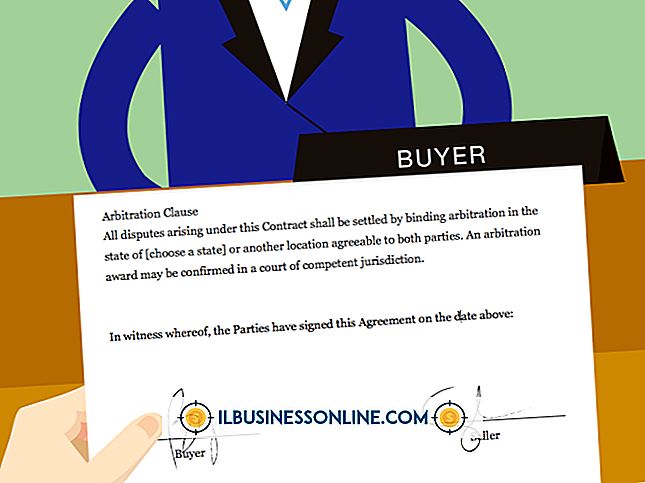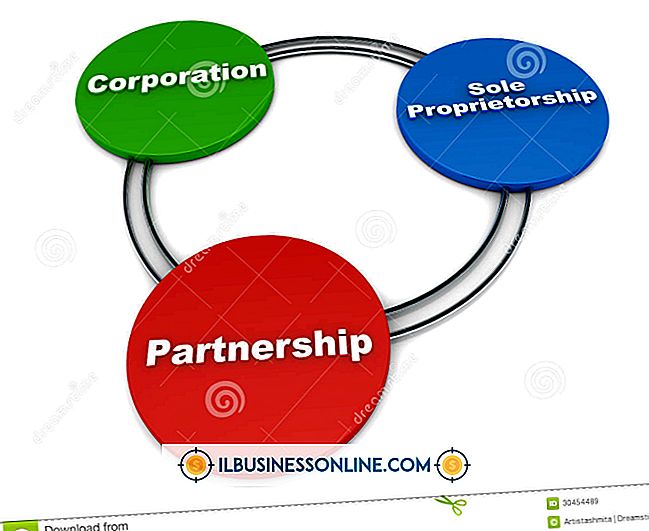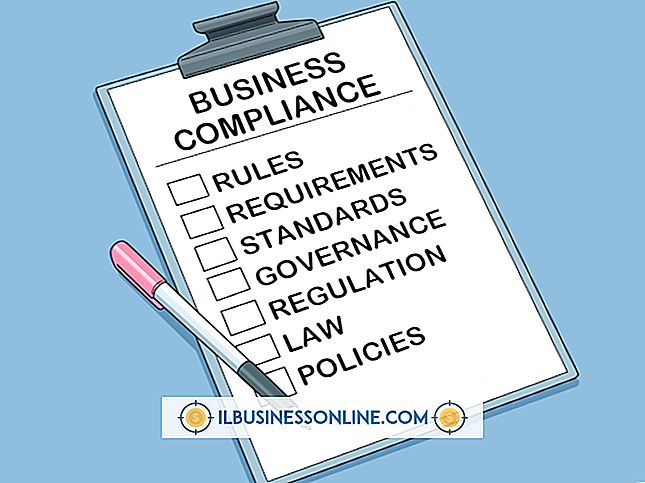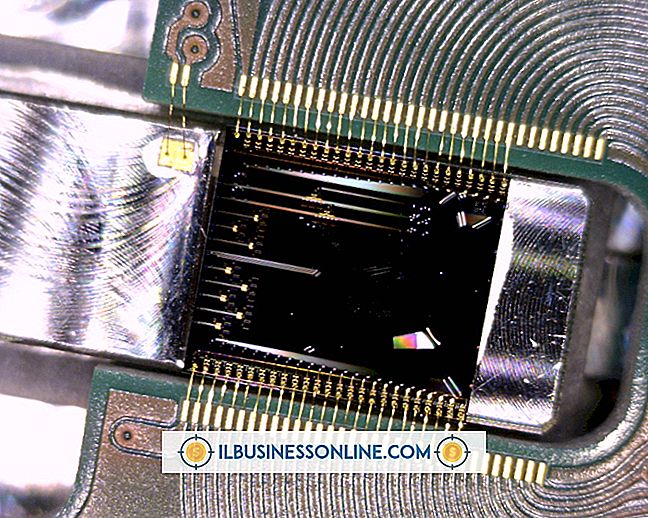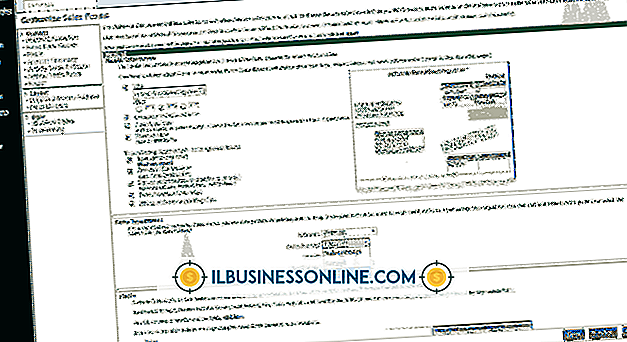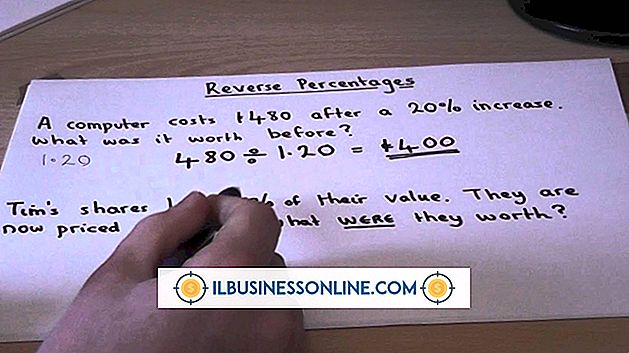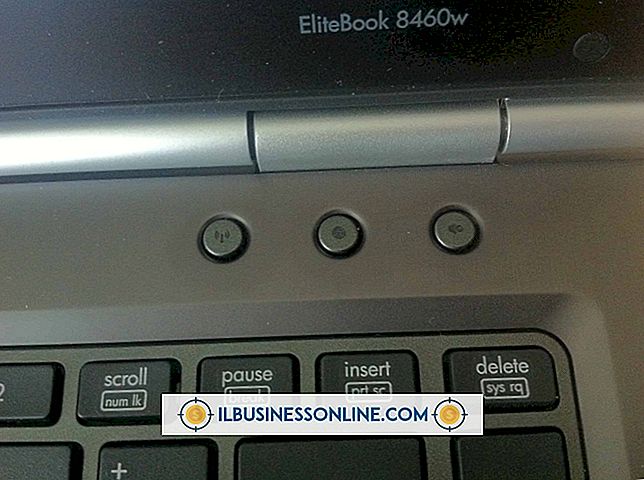Cómo Headtrack con una webcam

El seguimiento de los movimientos y la orientación de su cabeza con una cámara web le permite a su programa aceptar comandos o cambiar puntos de vista a través de la interacción directa con usted. Puede usar software de código abierto para convertir su cámara web en un dispositivo de seguimiento de la cabeza. Después de la instalación, puede operar las operaciones diarias de su PC con movimientos de la cabeza o probar nuevos controles con programas que diseñe ejecutando cualquiera de estos programas.
FaceAPI
1.
Vaya a la página web faceAPI de Seeing Machine (enlace en Recursos).
2.
Haga clic en el enlace "HeadTracking Demo" para iniciar el proceso de descarga. Este software opera basado en las posiciones de tu cara y ojos.
3.
Crea una cuenta en la página y comienza la descarga. Esta es una versión de prueba y requerirá una licencia gratuita no comercial o una cuenta de pago una vez que finalice la prueba.
4.
Ejecute el archivo "FaceAPI.exe" para iniciar el instalador.
5.
Instale el software a través de las indicaciones en pantalla. Puede seleccionar una versión de "Prueba" o ingresar su licencia no comercial durante este proceso.
6.
Inicie la aplicación y permita que acceda a su cámara web si se le solicita que lo haga.
7.
Establezca las posiciones neutrales y las posiciones de la cabeza en el recorrido que comienza automáticamente. Ahora se puede agregar la API al software o iniciar para agregar el seguimiento de movimiento a las actividades regulares de la PC.
Seguimiento facial Kinect
1.
Vaya a la página del SDK de Kinect para Windows de Microsoft si usa una cámara web compatible con Kinect o un dispositivo USB de Kinect como su cámara web (enlace en Recursos).
2.
Descargue e instale el SDK de Kinect.
3.
Conecta tu Kinect o webcam compatible.
4.
Ejecute el archivo ejecutable SDK.
5.
Abra la aplicación "FaceTracking Sample" en el menú Proyecto para probar la instalación.
6.
Pruebe el software moviendo la cabeza y observando la salida de seguimiento. Cambie el código para hacer ajustes de posición o cabeza.
Seguimiento del sombrero de Cachya
1.
Inicie sesión en su PC como administrador.
2.
Visite la página de descarga de Cachya (enlace en Recursos).
3.
Descargue la versión de prueba más reciente adecuada para su PC. Cachya ofrece versiones para sistemas operativos de 32 y 64 bits.
4.
Instale el paquete. Si recibe un mensaje de advertencia del controlador sin firmar, haga clic en "Aceptar" o "Continuar de todos modos".
5.
Descarga la imagen de Head Sign desde Cachya. Este sistema funciona mediante el seguimiento de una forma específica colocada en su calor o sombrero.
6.
Imprime el diseño.
7.
Cortar el diseño impreso.
8.
Péguelo con cinta adhesiva a un sombrero o una diadema y colóquese la cabeza.
9.
Inicia el software Cachya.
10.
Haga clic en "Fuente" y desactive todos los ajustes automáticos.
11.
Ajuste el brillo hasta que aparezca un “+” en la pantalla. Esto indica que la cámara puede rastrear su impresión.
12.
Abra la configuración de "Control de juego" y haga clic en el eje o configuración que le gustaría usar. Esto permite que los movimientos de la cabeza funcionen como un mouse de computadora.
Cosas necesarias
- Cinta
- Impresora
- tijeras
- Sombrero o diadema
Consejos
- Las opciones faceAPI y Kinect deben activarse al iniciar el software, pero luego permitirán el control en otros programas y el uso.
- Cachya funciona como un joystick en muchos juegos, por lo que deberá definir la entrada de control dentro de sus juegos como una opción de joystick.
Advertencias
- Los movimientos rápidos pueden ralentizar su computadora cuando usa un software de rastreo para controlar el desplazamiento u otras funciones del mouse.
- Los movimientos de la cabeza durante las conversaciones en videollamadas pueden ajustar la configuración o cerrar llamadas accidentalmente, por lo que puede ser mejor apagar los controles primero.